В июле 2020 года Plex представил новую функцию – прямую трансляцию телепередач через Интернет.
Раньше единственным способом смотреть телепередачи в Plex была покупка тюнера и антенны. Это было дорого и сложно для пользователей, не разбирающихся в технологиях. Функция Live TV устраняет этот барьер для входа.
Но как использовать Plex Live TV? Какие каналы доступны? И как это вписывается в остальную экосистему Plex? Продолжайте читать, чтобы узнать больше.
Кто может использовать Plex Live TV?
Любой, у кого есть учетная запись Plex, может получить доступ к бесплатным телеканалам в прямом эфире – вам не нужно иметь Plex Pass, чтобы использовать услугу.
Также для услуги нет ограничений по местоположению; вы можете начать потоковую передачу, где бы вы ни находились.
Что вам нужно, чтобы начать смотреть Plex Live TV?
Поскольку бесплатные прямые телеканалы Plex являются услугой IPTV, вы можете смотреть их через любое приложение Plex, если у него есть активное подключение к Интернету. Никакого дополнительного оборудования не требуется.
Фирменный DLNA-медиасервер от LG. Установка и настройка.
Это означает, что вы можете настроиться на свой рабочий стол, ноутбук, мобильное устройство, смарт-телевизор, потоковую передачу или любое другое устройство, поддерживающее Plex.
Вам даже не нужно запускать Plex Media Server; простая установка приложения Plex Media Player позволит вам получить доступ к контенту.
Какие каналы доступны на Plex Live TV?
Как и во многих потоковых сервисах, доступность каналов будет зависеть от того, в какой точке мира вы находитесь.
Согласно собственной литературе Plex, более 80 процентов каналов сервиса доступны во всем мире, при этом «меньшая часть каналов лицензируется только в Соединенных Штатах».
Некоторые из доступных каналов включают Reuters, Yahoo Finance, Fubo Sports Network, KidsFlix, EDGE Sport, IGN TV, BAMBU и Docurama.
В сентябре 2020 года Plex добавил кучу испаноязычных каналов . К ним относятся Latido Music, Sony Novellas, Sony Comedias и другие.
Plex пообещал, что в ближайшие месяцы и годы к сервису будет добавляться больше каналов.
Как использовать Plex Live TV
По умолчанию вы увидите опцию прямой трансляции на боковой панели приложения Plex. Чтобы использовать эту функцию, просто нажмите на пункт меню.
После нажатия будет загружена электронная программа передач (EPG). Используйте EPG для прокрутки каналов и просмотра того, что сейчас в эфире.
Если вы нажмете на программу, вы сможете увидеть некоторые метаданные о содержании. После того, как вы нашли то, на что хотите настроиться, нажмите либо « Смотреть сейчас» в поле метаданных, либо нажмите значок « Воспроизвести», который наложен на миниатюру канала, чтобы начать просмотр.
Другие функции Plex Live TV
Plex Live TV имеет несколько функций, которые помогают улучшить взаимодействие с пользователем.
Возможно, наиболее полезно переключаться между всеми каналами и каналами HD. Если вы серьезно относитесь к использованию Plex TV в качестве замены кабеля, вы, вероятно, чаще захотите HD-контент.
Обзор LG 42LV3700
Вы можете переключаться между опциями, щелкнув раскрывающееся меню « Все каналы» над EPG.
Вы также можете перейти вперед в EPG, чтобы увидеть, что будет в ближайшие дни. Доступны форвардные данные за семь дней. Чтобы быстро переключаться между днями, нажмите « Сегодня» вверху страницы и сделайте свой выбор.
Наконец, помните, что вы можете закрепить опцию меню Plex Live TV в избранном Plex, щелкнув три вертикальные точки рядом с элементом меню и выбрав Закрепить .
Как персонализировать Plex Live TV
Plex Live TV предлагает удивительное количество вариантов настройки.
Что наиболее важно, вы можете как скрыть, так и изменить порядок любых каналов в EPG. Это означает, что вы можете скрыть весь непривлекательный контент, который, как вы знаете, никогда не будете смотреть, сделав EPG более сфокусированным и более удобным в навигации.
Также можно решить, отображать ли последние три канала, к которым вы обращались, в верхней части руководства, чтобы вы могли быстро вернуться к ним.
Вы даже можете скрыть определенные каналы от дочерних учетных записей – хотя Plex предупреждает, что на данный момент дети все еще могут персонализировать руководство, чтобы снова сделать каналы видимыми. Функция блокировки канала еще не разработана.
Вы не найдете таких вариантов персонализации у многих бесплатных провайдеров прямых трансляций. Часто провайдеры хотят открыть вам как можно больше каналов, чтобы выжать все до последней капли из доходов от рекламы и партнерских денег. Включение Plex параметров настройки помогает ему выделиться.
Чтобы внести изменения, откройте EPG и нажмите на три точки в верхнем левом углу.
Есть ли у Plex Live TV какие-либо ограничения?
К сожалению, поскольку эта услуга бесплатна и основана на партнерстве с крупными телевизионными сетями в данной стране, у нее есть некоторые ограничения, о которых вам необходимо знать.
Во-первых, нельзя приостанавливать или перематывать прямые телеканалы. Если вы пропустите начало фильма или спортивного мероприятия, вам просто нужно принять это.
Во-вторых, нет функции видеорегистратора. Это отличается от поддержки Plex каналов OTA, которая позволяет вам делать записи через приложение Plex.
Являются ли эти ограничения справедливым компромиссом с учетом количества бесплатного контента? Мы так думаем, но вам нужно будет принять решение самостоятельно.
Удаление Plex Live TV
Если вы изучали сервис Plex Live TV и решили, что он не для вас, вы можете полностью скрыть его из своей учетной записи Plex.
Это означает, что вы вообще не сможете получить доступ к службе со своего Plex Media Server или любых приложений Plex Media Player, подключенных к вашей учетной записи.
Чтобы отключить Plex Live TV, откройте Plex в браузере, выберите «Учетная запись»> «Учетная запись»> «Интернет-источники мультимедиа» и измените параметр «Live TV» на « Отключено» . Вы также можете выбрать Disabled for Managed Users ; Это позволит администратору учетной записи увидеть функцию Live TV, но никакие управляемые учетные записи (например, дети) не смогут ее использовать.
Какие еще бесплатные трансляции доступны на Plex?
Plex теперь предлагает три встроенных способа доступа к бесплатному контенту, даже если у вас нет собственных локально сохраненных носителей для добавления в приложение.
Помимо прямого эфира, вы также можете транслировать телепередачи через антенну и получить доступ к огромной библиотеке видео по запросу. И так, чего же ты ждешь?
Связанный
Лучшие сообщения
- Лучшие сайты даркнета, которые вы не найдете в Google
- Dark Web против Deep Web: в чем разница?
- 4 способа удаления вредоносных программ-троянцев из Windows 10
- Как выглядит даркнет?
- Что такое Shadow Web? Объяснил
- The Devil in Me — самая интерактивная игра Dark Pictures
- 5 способов сжатия видео на iPhone
- Безопасны ли умные игрушки для ваших детей?
- Как добавить свои AirPods в iCloud
- Что такое смурф в играх?
Источник: www.istocks.club
Как подключить plex media server к телевизору lg — подробные видео-инструкции
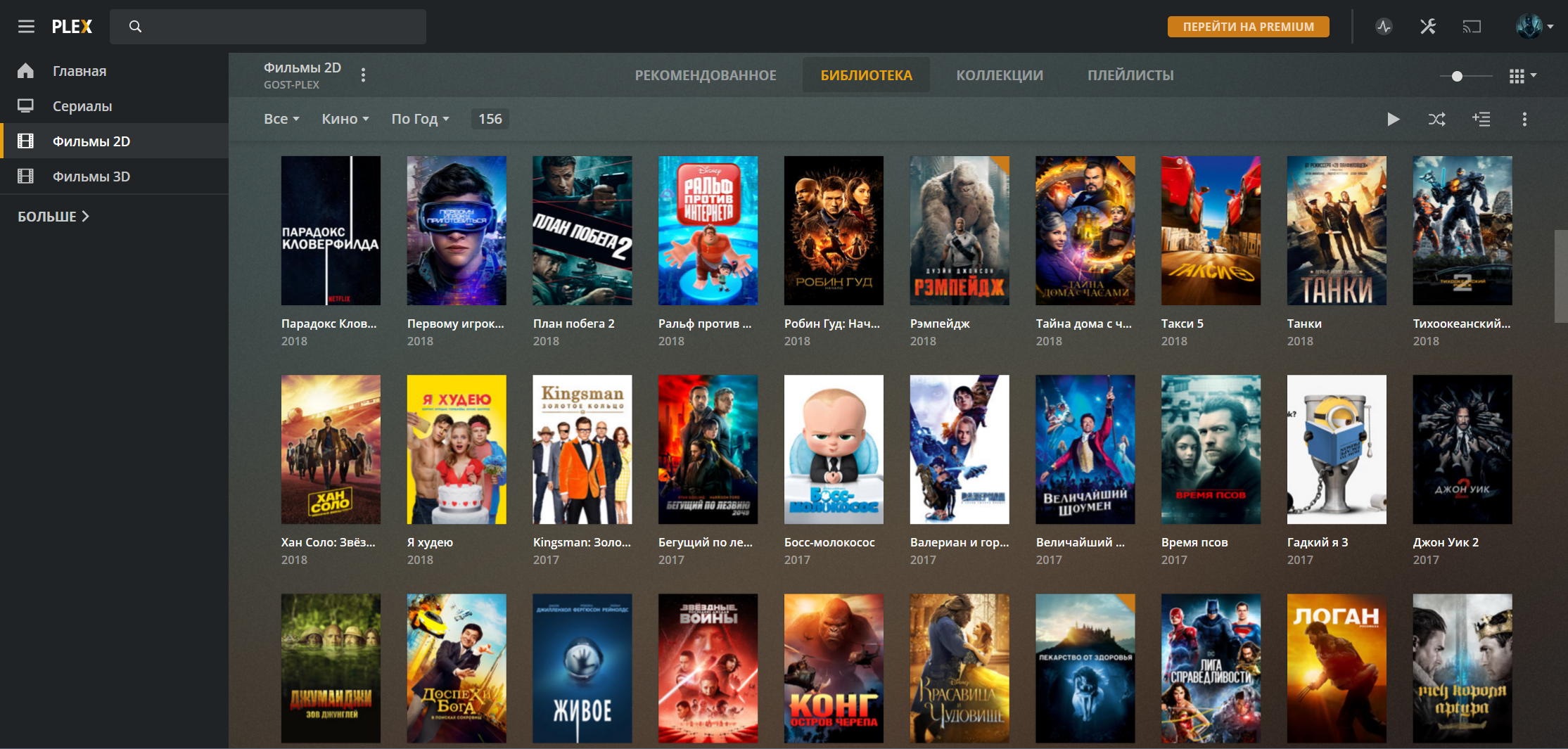
В современном мире информационных технологий и гаджетов, очень легко запутаться. Зачастую, разобраться в том, как подключить или отключить какую-то опцию разобраться без помощи попросту невозможно. Наш сайт поможет вам в этом. На данной странице мы показываем как подключить plex media server к телевизору lg.
Выполняя простые пошаговые инструкции, вы сможете повторить весь этот сложный процесс. Обратите внимание, что некоторые моменты, у вас могут отличаться. Это происходит потому что, на разных устройствах могут отличаться версии программного обеспечения. Однако в целом, скорее всего, вы сможете понять как подключить plex media server к телевизору lg.
Источник: master-trak.ru
Что такое Plex и как он работает на Smart TV

Если вы слышали о Plex и все, что он может предложить своим пользователям, наверняка вызвало у вас интерес. В этом посте мы собираемся объяснить, что такое Plex и как это работает. Подробно и с некоторыми интересными решениями, чтобы получить максимальную отдачу.
Plex — это полный сервис потоковой передачи мультимедиа в реальном времени. Благодаря этому мы сможем просматривать контент с других устройств без необходимости хранить их на наших. Таким образом, например, фильмы и сериалы с музыкой, фотографиями и любым другим контентом, размещенным на компьютере, можно воспроизводить на смартфоне.
Проект Plex возник в результате частной инициативы в 2010 году. Первоначальная идея возникла у американского стартапа. Плекс, Инк. Эта компания отвечает за разработку Plex Media Server и приложения. Все это программное обеспечение зарегистрировано под торговой маркой «Plex».
- 1 Что такое Plex?
- 2 Скачайте и установите Plex
- 3 Используйте Plex на других устройствах (Smart TV)
- 3.1 Как подключить Plex к Smart TV
- 3.2 Проблемы с подключением и решения
- 3.3 Поделиться контентом
Что такое Plex?
Plex — это приложение, которое позволяет нам превратите наш компьютер в отличный мультимедийный центр. Его основная функция — распознавать все мультимедийные файлы, которые мы разместили в наших папках, чтобы впоследствии организовать их таким образом. создать что-то вроде нашего Netflix.
Что такое Plex и как он работает на Smart TV
Что ж, может быть, это для подражания или конкуренции с Netflix, несколько преувеличенное заявление, хотя идея та же. В то время как с Netflix это сама платформа, которая обеспечивает контент, к которому мы можем получить доступ на своих серверах, с помощью Plex мы те, кто добавляет мультимедийный контент по своему вкусу. И это может быть большим преимуществом.
Это делается из папки на компьютере, которую мы выбрали ранее как «Корневая папка». Предел хранилища? Тот, который позволяет нам вместить наш жесткий диск.
Самое лучшее в Plex — это то, что он совместим практически со всеми популярными аудио и видео форматами. Не менее важна возможность того, что он предлагает нам организовать наше портфолио по темам или по типу контента по своему вкусу. Также интересно иметь возможность удаленно подключаться к другим онлайн-каналам.
Более интересные функции Plex: после настройки программного обеспечения вы можете получить к нему доступ с любого устройства. Все, что вам нужно сделать, это установить приложение Plex Media Server на компьютере, на котором размещены мультимедийные файлы, и убедитесь, что он активен при использовании платформы.
Другой способ сделать это — использовать Клиент Plex, у которого есть определенные версии для всех платформ: Android, iOS, GNU / Linux, macOS, Windows, SmartTV, Chromecast и даже консоли PlayStation и Xbox. Таким образом, мы можем увидеть наши видеоролики в любом из них.
Скачайте и установите Plex
Первым шагом к использованию Plex является загрузка приложения. Plex Media Server от его Ваш официальный. Вам просто нужно получить к нему доступ и нажать на кнопку «Скачать». После этого отобразится меню, в котором необходимо выбрать соответствующую версию для каждой операционной системы. Нам просто нужно выбрать свое.

Скачайте и установите Plex
После загрузки, непосредственно перед началом процесса установки, у нас есть возможность выбираем в какую папку мы хотим установить приложение на странице приветствия. Для этого нужно нажать на кнопку «Опции» и выбираем папку назначения на нашем компьютере. Как только это будет сделано, мы можем нажать на кнопку «Установить» и процесс запустится автоматически.
Когда этот процесс будет завершен, просто нажмите на кнопку «Бросать» для запуска приложения. Затем в браузере откроется страница, в которой мы должны зарегистрироваться, введя имя пользователя, связанный адрес электронной почты и пароль.
В панель управления main мы сначала переходим на вкладку «Номер», из которого мы получаем доступ к меню, в котором мы напишем имя нашего сервера Plex. После этого нажмем кнопку «Следующий» перейти в «Медиатеку». По умолчанию отображаются только два: фотографии и музыка, хотя мы можем создать столько, сколько захотим, просто с возможностью «Добавить библиотеку». Представление в режиме библиотеки очень полезно для просмотра контента по категориям (жанр, название, год и т. Д.), Которые мы можем создать в соответствии с нашими собственными предпочтениями.
После этого мы можем начать управлять нашим контентом и, прежде всего, наслаждаться им. Как на компьютере, так и с других устройств, как мы объясним ниже:
Используйте Plex на других устройствах (Smart TV)
Именно эта функция делает Plex таким интересным ресурсом. Его можно использовать на планшетах, мобильных телефонах и других устройствах. В каждом из них это делается одинаково, но у каждого есть свои отличия. Он в основном состоит из загрузки приложения Plex и его привязки к нашему серверу.
Как подключить Plex к Smart TV

Как подключить Plex к Smart TV
Процесс практически такой же, как и при подключении других устройств, таких как планшеты или смартфоны. Есть только несколько отличий. Для выполнения соединение между Plex и Smart TV вам нужно выполнить эти два простых шага:
- Для начала вам нужно доступ к нашему Smart TV, зайдите в магазин приложений и найти приложение Plex. Вам просто нужно скачать его, и он автоматически сохранится в библиотеке.
- Тогда вам нужно открыть библиотеку (Прежде чем вам нужно будет войти в систему с учетной записью этой службы, той же, которую мы использовали для создания сервера) и введите наши учетные данные имя пользователя и пароль.
Это все, что нужно сделать. После этого мы окажемся внутри Plex и сможем видеть весь контент, который он предлагает вам, на нашем смарт-телевизоре. Чтобы получить доступ к нашему собственному контенту, который мы храним на нашем сервере, вы должны перейти к опции «+ Еще».
Проблемы с подключением и решения

Исправить неудачное автоматическое обнаружение видео
Хотя процесс очень прост, иногда он может вызвать некоторые проблемы. Один из наиболее частых случаев возникает, когда Plex не обнаруживает наш контент. Это может немного раздражать, но это легко исправить.
Для этого мы сначала перейдем к веб-сервису и войдем в папку, где находится контент, который мы не можем просмотреть. Мы нажмем на значок из трех точек, который находится в рассматриваемой папке. Ниже будет отображен ряд вариантов, в том числе те, которые нас интересуют: «Найти файлы в библиотеке». Только с этим мы заставим Plex выполнить анализ локальной папки, показывая все ее обновленное содержимое.
Еще одна очень распространенная проблема: не удалось автоматическое обнаружение видео. Также в этом случае способ решения прост:
- En la веб-версия, вы должны войти в Carpeta где размещено видео, и нажмите на значок карандаша который появляется, когда мы наводим на него курсор мыши. Оттуда мы можем редактировать всю информацию о рассматриваемом видео.
- Нас интересует то, что «Плакат», в котором появляется идентифицирующее изображение. Просто перетащите его, чтобы он отобразился как доступный, чтобы сменить обложку.
Поделиться контентом
Есть возможность делиться контентом нашего мультимедийного сервера с нашими друзьями. Таким образом, они тоже могут смотреть наши видео со своего собственного Smart TV. Для этого нам нужно будет получить доступ к веб-версии и выполнить следующие действия:
- Сначала мы нажмем на значок три точки и мы выберем вариант «Поделиться».
- Тогда все, что вам нужно сделать, это спросить электронная почта, используемая в Plex, или имя пользователя для наших друзей, чтобы ввести их в эту опцию.
- Как только это будет сделано, откроется окно со всеми папками. выберите те, которыми хотите поделиться.
Таким образом, после нескольких минут ожидания (это будет зависеть от количества и типа контента) наши контакты автоматически получат доступ к нашему серверу и ранее выбранному контенту.
Что делать, если у меня дома нет Smart TV?
Не у всех есть дома смарт-телевизор, но это не должно быть препятствием для просмотра контента Plex на других устройствах и носителях. В конце концов, речь идет о мультиплатформенном сервисе. И это открывает перед нами множество разнообразных возможностей.
Итак, если ваша идея поставьте Plex на домашний телевизор, но у вас нет Smart TV, это другие альтернативы:
- Амазон Огонь ТВ.
- Apple TV
- Chromecast с Google TV.
- Щит Нвидиа.
- Сяоми Ми Стик.
Заключение
Таким образом, мы можем определить Plex как идеальный инструмент для есть собственный Netflix дома. Способ идеально организовать и классифицировать весь наш аудиовизуальный контент, чтобы можно было с комфортом наслаждаться им в нашей гостиной. Через наш собственный Smart TV или с помощью любой из вышеупомянутых альтернатив.
Содержание статьи соответствует нашим принципам редакционная этика. Чтобы сообщить об ошибке, нажмите здесь.
Полный путь к статье: Мобильный форум » SPA-программы » Что такое Plex и как он работает на Smart TV
Источник: movilforum.com